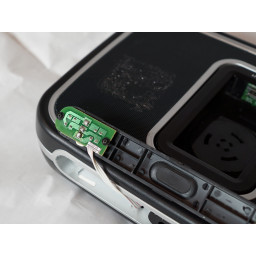Замена платы MacBook Core 2 Duo Magsafe

Шаг 1
Шаг 2
Один 11 мм Филлипс # 00 в середине корпуса. (Головка: диаметр 5 мм, толщина х. 75 мм)
Два Phillips # 00 14,5 мм (головка: диаметр 5 мм, толщина 0,75 мм)
Шаг 3
Один 3,25 мм Phillips # 000 (головка: диаметр 4 мм. Толщиной 0,5 мм)
Один 8,5 мм Phillips # 000 (головка: диаметр 4 мм, толщина х. 75 мм
Шаг 4
Шаг 5
Шаг 6
Удалите следующие 3 винта из задней стенки батарейного отсека:
Один 3 мм Филлипс # 0. (Головка: 2,75 мм. Диаметр.)
Два 4 мм Филлипса # 0 с обеих сторон. (Головка: диаметр 2,75 мм.)
Шаг 7
Используйте spudger, чтобы поднять левый динамик из корпуса. Возьми его пальцами и убери с дороги.
Шаг 8
Два 6,25 мм Phillips # 000. (Головка: диаметр 4 мм, толщина х. 5 мм)
Шаг 9
Отсоедините разъем платы MagSafe от платы логики.
Шаг 10
Четыре 3,25 мм Phillips # 000. (Головка: 4 мм. Диаметр х 4 мм толщиной)
Шаг 11
Два 7,5 мм Phillips винта с верхней и нижней части левой рамы ввода / вывода.
Один 9 мм Филлипс от середины левой рамы ввода / вывода.
На некоторых моделях все три винта могут быть одинакового размера.
Шаг 12
Более длинные винты идут внутрь, более короткие винты снаружи.
Два 11 мм Phillips # 00 с хвостовиком (диаметр 2,2 мм х 2 мм) (головка: диаметр 3,2 мм х 5 мм)
Два 7,25 мм Phillips # 00, с хвостовиком (диаметр 2 мм х 3,75 мм) (головка: диаметр 3,2 мм х 5 мм)
Шаг 13
Шаг 14
Два 5,2 мм Phillips # 00, с хвостовиком (диаметр 2,3 мм х 3,5 мм) (головка: диаметр 3,2 мм х 5 мм)
Шаг 15
Пальцами вытащите плату MagSafe.
Шаг 16
Начиная с дисплея и работая с передней частью компьютера, поднимите верхний регистр. или медиатор средней твердости могут помочь вам сделать это.
Шаг 17
Хотя верхняя часть корпуса снята, вы можете воспользоваться возможностью удалить пыль, волосы и т. Д. Лучше всего использовать баллончик со сжатым воздухом, хотя, если вы используете кисть, убедитесь, что ее щетинки сделаны из материала. (обычно волосы животных), которые не генерируют статическое электричество, которое может разрушить электронику.
Комментарии
Пока еще нет ниодного комментария, оставьте комментарий первым!
Также вас могут заинтересовать
Вам могут помочь


Лаборатория ремонта